Dropbox에 음악을 다운로드하는 3가지 쉬운 방법
요즘 사람들은 기술에 빠져 있습니다. 우리가 제공하는 발전을 최대한 활용할 수 있다면 그렇게 하고 있습니다. 그리고 대중에게 액세스 권한이 부여된 한 가지 좋은 점은 사용자가 파일을 보관하고 온라인에 액세스하지 못하도록 하는 온라인 스토리지 클라우드를 활용하여 여러 이점을 제공한다는 것입니다. Dropbox를 포함한 이러한 플랫폼에서는 모든 종류의 파일을 보관, 업로드 및 다운로드할 수 있습니다. 이 기사에서 주요 초점은 음악 파일과 Dropbox에 음악 다운로드.
여기에서 논의할 주요 의제는 음악 다운로드, Dropbox에 음악을 다운로드하는 방법, Dropbox 액세스에 대한 몇 가지 정보, iPhone의 Dropbox에서 음악을 재생하는 방법에 관한 것입니다. Dropbox에 음악을 다운로드하는 세 가지 방법을 즉시 진행하려면 첫 번째 부분을 건너뛰고 Part2로 이동하면 됩니다.
기사 내용 1부. Dropbox에 파일을 업로드할 수 있나요?2 부분. Dropbox에 음악을 다운로드하는 방법은 무엇입니까?3 부. 결론
1부. Dropbox에 파일을 업로드할 수 있나요?
Dropbox는 사람들이 업로드 또는 가져오기 프로세스를 통해 파일을 저장하는 데 사용할 수 있는 안정적인 온라인 스토리지 클라우드 중 하나입니다. 확인할 수 있는 공식 웹사이트가 있으므로 가지고 있는 모든 장치를 통해 Dropbox에 액세스할 수 있습니다. 추가 저장 공간이 필요한 학생이나 직장인에게는(로컬 라이브러리나 폴더가 가득 차서) Dropbox를 사용하는 것이 확실히 유리합니다. 문서, 파일, 이미지 또는 사진, 비디오 및 더 많은 유형의 파일을 포함하여 모든 종류의 파일을 여기에 업로드할 수 있습니다.
이러한 플랫폼은 충분하지만 사용자는 다음과 같은 이유로 Dropbox 계정에서 컴퓨터, 랩톱, iPad, iPhone 및 Android와 같은 모바일 장치와 같은 장치로 파일을 다시 전송하려고 할 때가 있습니다. :
- 일부 파일을 Dropbox에서 다른 온라인 클라우드로 이동하여 로컬 파일을 전송할 수 있습니다.
- Google 드라이브 또는 OneDrive와 같은 다른 온라인 플랫폼으로 전환합니다.
- Dropbox를 통해 친구나 직장 동료가 공유한 문서를 일부 편집해야 합니다.
- 보고 싶은 동영상, 음악, 영화를 다운로드하고 데이터 연결이 되지 않는 경우 오프라인에서도 스트리밍하고 싶은 경우.
- Dropbox 계정에 있는 백업 로컬 파일을 보관하고 싶을 수 있습니다.
위에서 언급한 네 번째 이유를 만족시키려면 Dropbox에 음악을 다운로드하는 데 사용할 수 있는 방법이 있습니다. 이 기사의 두 번째 부분에서 세 가지가 제공될 예정이므로 이 게시물을 계속 읽으십시오.
2 부분. Dropbox에 음악을 다운로드하는 방법은 무엇입니까?
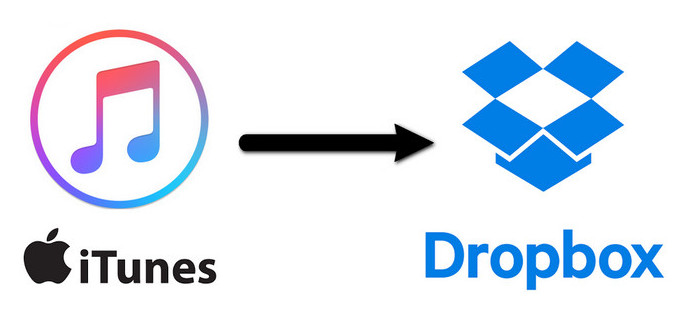
Dropbox에 음악을 다운로드하려면 효과적인 방법을 확인해야 합니다. 여기에 Dropbox 응용 프로그램, Dropbox 웹 사이트 및 타사 소프트웨어 응용 프로그램을 통해 iPhone에서 Dropbox로 음악을 다운로드할 수 있는 세 가지 간편한 옵션이 통합되어 있습니다. 첫 번째 방법부터 시작하겠습니다.
방법 1. Dropbox 앱을 사용하여 iPhone의 Dropbox에 음악 다운로드
Dropbox 애플리케이션의 도움으로 모든 Apple 장치의 음악 파일을 Dropbox로 직접 전송할 수 있으며 확실히 쉽게 할 수 있습니다. 아래 단계를 따르기만 하면 됩니다.
1 단계. 드롭박스 설치
장치에 Dropbox 애플리케이션이 설치되어 있는지 확인합니다. 애플스토어에서 받을 수 있습니다. 계속 진행하려면 Dropbox 계정을 생성했는지 확인하기만 하면 됩니다. 계정이 없는 경우 화면에 표시되는 절차에 따라 쉽게 만들 수 있습니다.
2 단계. "환경 설정"을 선택하십시오
메인 페이지에서 오른쪽 상단에 있는 "톱니바퀴" 아이콘을 클릭합니다. 화면에 새 옵션이 표시됩니다. 그 중에서 "기본 설정" 버튼을 선택합니다.
3단계. 파일 동기화
새 창이 나타납니다. "동기화" 탭으로 이동하여 "선택적 동기화" 옵션을 선택해야 합니다. 이제 Dropbox 애플리케이션에서 iPhone으로 다운로드 프로세스를 시작할 수 있습니다.
위의 세 단계를 수행하기만 하면 iPhone 장치의 Dropbox 계정에 처음에 음악 파일을 저장하고 액세스할 수 있습니다.
네가 원한다면 좋아하는 노래를 iPhone에 다운로드, 우리는 당신에게 더 자세한 정보를 줄 수 있습니다!
방법 2. Dropbox 웹 사이트를 사용하여 iPhone의 Dropbox에 음악 다운로드
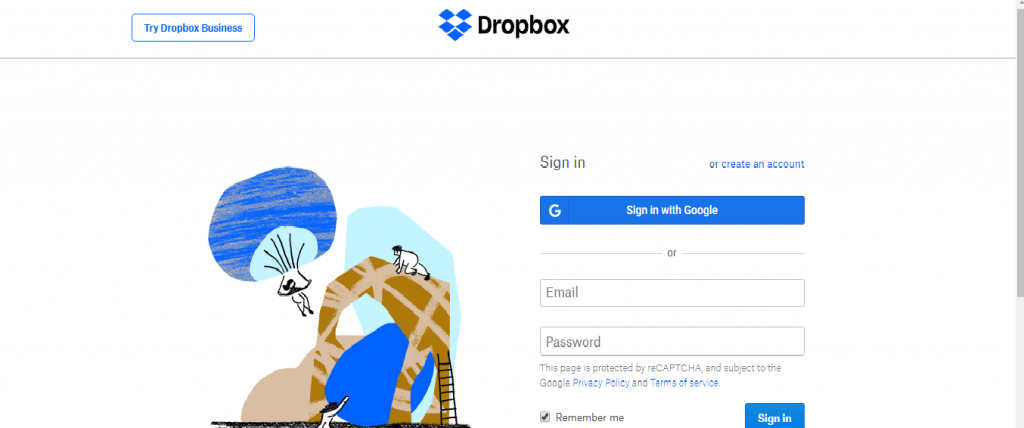
여기에 있는 또 다른 방법은 음악을 다운로드하는 것입니다. 드롭 박스 Dropbox의 기본 웹 사이트를 사용하여 iPhone에서. 안정적인 인터넷 연결만 있으면 모든 개인용 컴퓨터에서 이 사이트에 액세스할 수 있습니다. 사용 중인 장치에 Dropbox 애플리케이션을 다운로드하여 설치하지 않으려는 경우에 사용할 수 있는 대체 옵션입니다.
다음은 따라야 할 단계입니다.
1 단계. Dropbox 웹사이트로 이동
원하는 웹 브라우저를 통해 Dropbox의 기본 웹사이트로 이동합니다.
2 단계. 계정 열기
사이트에 도착하면 자격 증명을 입력하여 계정을 엽니다.
3단계. 파일 선택
Dropbox 계정에 있는 파일이 표시되면 보관하거나 다운로드하려는 음악 파일이 포함된 폴더를 선택합니다. 파일 이름 옆에 "점 XNUMX개" 아이콘이 표시됩니다. 이것을 선택하면 다운로드 또는 삭제의 두 가지 옵션이 표시됩니다.
4단계. 파일 다운로드
"다운로드" 버튼을 클릭하면 다운로드 프로세스가 진행됩니다. 프로세스가 완료될 때까지 기다리기만 하면 됩니다. 프로세스를 완료하는 데 걸리는 시간은 다운로드하려는 음악 파일의 크기에 따라 다릅니다.
다음 팁도 참고할 수 있습니다.
- 다운로드한 파일이 저장될 기본 위치가 정의되어 있으면 그곳에서 모든 파일을 찾을 수 있습니다. 그렇지 않은 경우 한 번 요청한 위치를 설정해야 합니다.
- 다운로드는 한 번에 하나의 파일만 수행할 수 있습니다. 여러 개의 파일을 다운로드하고 싶은 경우에는 한 폴더에 모두 넣고 전체 폴더를 한 번에 다운로드할 수 있습니다.
- 다운로드한 파일을 저장한 후 압축을 풀어야 할 수도 있습니다.
컴퓨터가 있다는 것을 알고 있습니다. 당신은 단순히 음악 파일을 컴퓨터에 저장!
방법 3. 타사 소프트웨어로 Dropbox에 음악 저장
Dropbox 앱과 Dropbox 웹사이트를 사용하여 Dropbox에 음악을 다운로드하는 방법을 알고 계실 것입니다. 그런 다음 세 번째 방법을 소개하고자 합니다.
세 번째 방법은 타사 소프트웨어 응용 프로그램을 통해 Dropbox에 음악을 저장할 수 있는 것입니다. 둘 다 이후로 iTunes Apple Music 파일은 DRM 보호가 되지 않으면 반드시 오류가 발생하기 때문에 직접 다운로드하여 Dropbox에 저장하는 것은 불가능합니다. 따라서 이에 대한 필요성 TuneSolo 애플 뮤직 변환기 일어날 것이다.
이 응용 프로그램을 사용하여 무엇을 얻을 수 있습니까? 다음은 Dropbox에 음악을 다운로드하는 과정을 시작하기 전에 누릴 수 있는 특전의 개요입니다.
- The TuneSolo Apple Music Converter는 가지고 있는 iTunes 및 Apple Music 파일의 DRM 보호를 제거할 수 있습니다.
- 전체 변환 프로세스를 완료하면 출력 파일이 고품질임을 확신할 수 있습니다. 지원되는 출력 형식이 많으므로 Dropbox에 저장하기 전에 먼저 가지고 있는 파일을 변환하려는 경우 이 앱을 사용하여 변환할 수 있습니다.
- 변환 프로세스는 몇 분 밖에 걸리지 않습니다. 따라서 결과 출력을 즉시 얻을 수 있습니다.

다음은 Dropbox에 음악을 다운로드하기 위해 수행해야 하는 작업에 대한 개요입니다.
- 의 설치를 진행하십시오 TuneSolo Apple 음악 변환기.
- 변형하려는 보호된 트랙을 추가합니다.
- "변환" 버튼을 탭하면 DRM 제거도 완료됩니다.
새로운 버전의 Tunesolo Apple Music Converter는 더 이상 오프라인 음악 변환을 처리하기 위해 iTunes와 동기화할 필요가 없습니다! 우리는 내장 Apple Music 웹 플레이어 다운로드 효율성을 높일 수 있습니다.
응용 프로그램을 열고 실행하면 "파일 추가" 버튼이 표시됩니다. 파일을 끌어서 플랫폼에 놓을 수 있습니다. 시간을 절약하기 위해 여러 파일을 변환하려는 경우 이 작업을 수행하십시오. 변환이 진행되는 동안 DRM 제거 프로세스도 수행됩니다.

정의된 출력 경로에서 처리된 모든 파일을 볼 수 있습니다. 이제 다음과 같은 옵션이 있습니다. 해당 파일을 Dropbox에 보관. 업로드 과정은 매우 간단합니다.
- Dropbox의 기본 웹사이트로 이동하여 필요한 모든 자격 증명을 입력하기만 하면 됩니다.
- 업로드할 폴더를 선택하고 "파일 업로드" 버튼을 선택합니다.
이 응용 프로그램을 사용하면 좋은 점은 DRM 보호가 제거된다는 것입니다. 이 보호는 사용자가 한 장치에서 다른 장치로 파일을 전송하거나 이동하는 것을 방해합니다. 이 작업을 수행할 수 있는 앱을 많이 볼 수 있지만 TuneSolo Apple Music Converter는 좋은 결과를 보장합니다.
3 부. 결론
마지막으로 Dropbox에 음악을 다운로드하는 방법을 이미 배웠습니다. Dropbox 응용 프로그램 자체, 기본 웹 사이트를 사용하고 먼저 다음을 사용하여 파일의 DRM 보호를 제거하여 이 작업을 수행할 수 있습니다. TuneSolo Apple 음악 변환기.